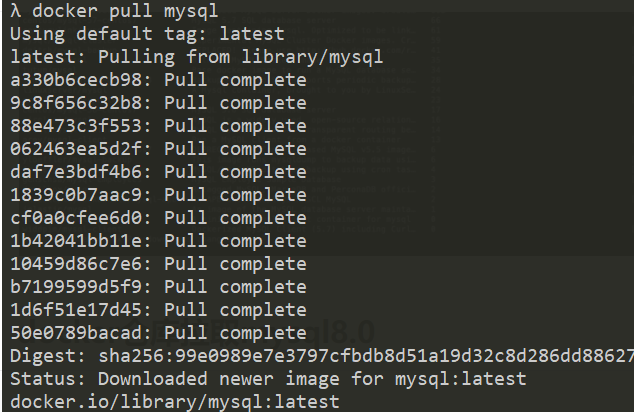安装Docker
移动Dockers位置
注意先在D盘新建文件夹
mklink /j "C:\Program Files\Docker" "D:\\Docker"# 镜像文件链接到D盘mklink /J "C:\Users\adekang\AppData\Local\Docker\wsl\data" "D:\Docker\wsl\data"mklink /J "C:\Users\adekang\AppData\Local\Docker\wsl\distro" "D:\Docker\wsl\distro"
移动镜像位置
# 导出 docker-desktopwsl --export docker-desktop "D:\\demo\\docker-desktop.tar"# 注销 docker-desktopwsl --unregister docker-desktop# 导入 docker-desktopwsl --import docker-desktop "D:\\Docker\\wsl" "D:\\demo\\docker-desktop.tar" --version 2# 导出 docker-desktop-datawsl --export docker-desktop-data "D:\\demo\\docker-desktop-data.tar"# 注销 docker-desktop-datawsl --unregister docker-desktop-data# 导入 docker-desktopwsl --import docker-desktop-data "D:\\Docker\\wsl\\distro" "D:\\demo\\docker-desktop-data.tar" --version 2
安装之前在有管理员权限的cmd中执行以下命令。
如果已经安装了想挪地方,需要关闭软件后删除或修改已安装的路径的文件夹,把它移动到你想让它在的地方,然后再执行以下命令。
Docker的安装位置:
C:\Program Files\DockerC:\ProgramData\DockerC:\ProgramData\DockerDesktopC:\Users\你的用户名\AppData\Local\DockerC:\Users\你的用户名\AppData\Roaming\Docker
转移位置:
“自定义的位置“必须在执行命令前手动建立。
mklink /j “默认的位置” "自定义的位置"mklink /j "C:\Program Files\Docker" "自定义的位置"
执行完上面的命令后直接安装docker就行了。
该命令会在“默认的位置”那创建一个指向“自定义位置”的快捷方式(和自己添加的快捷方式不同)。
如果想撤回这个命令的话,在”默认的位置“那把快捷方式删了就行。
office等不让选安装位置的软件用这个命令应该都行。
常用的docker命令
docker search 镜像名称 //搜索镜像docker pull 镜像名称:版本号 //拉取对应版本的镜像docker pull 镜像名称 //默认拉取最新的镜像docker images //查看本地已下载的镜像docker ps //查看正在运行的容器docker ps -a //查看所有的容器(包括run、stop、exited状态的)docker container ls //查看正在运行的容器docker rm 容器ID //只能删除没有在运行的容器docker rm -f 容器ID //可以删除正在运行的容器docker run -p 本地主机端口号:容器服务端口号 --name 容器名字 [-e 配置信息修改] -d 镜像名字docker start 容器ID //启动容器docker stop 容器ID //终止容器docker rmi 镜像名称orID //删除镜像
安装教程
1、启动docker
2、安装最新的数据库
docker pull mysql:8.0备注:docker pull mysql //默认拉取最新版本
3、查看本地仓库镜像是否下载成功
docker images mysql:8.0
4、安装运行mysql8.0容器(我们的密码是 -> root)
docker run -p 3307:3306 --name mysql8.0 -e MYSQL_ROOT_PASSWORD=root -d mysql:8.0
备注:
-p 将本地主机的端口映射到docker容器端口(因为本机的3306端口已被其它版本占用,所以使用3307)
—name 容器名称命名
-e 配置信息,配置root密码
-d 镜像名称 
5、查看mysql8.0容器运行情况
docker ps
6、docker登录mysql
docker exec -it mysql8.0 bashmysql -uroot -p
7、如果navicat连接报错
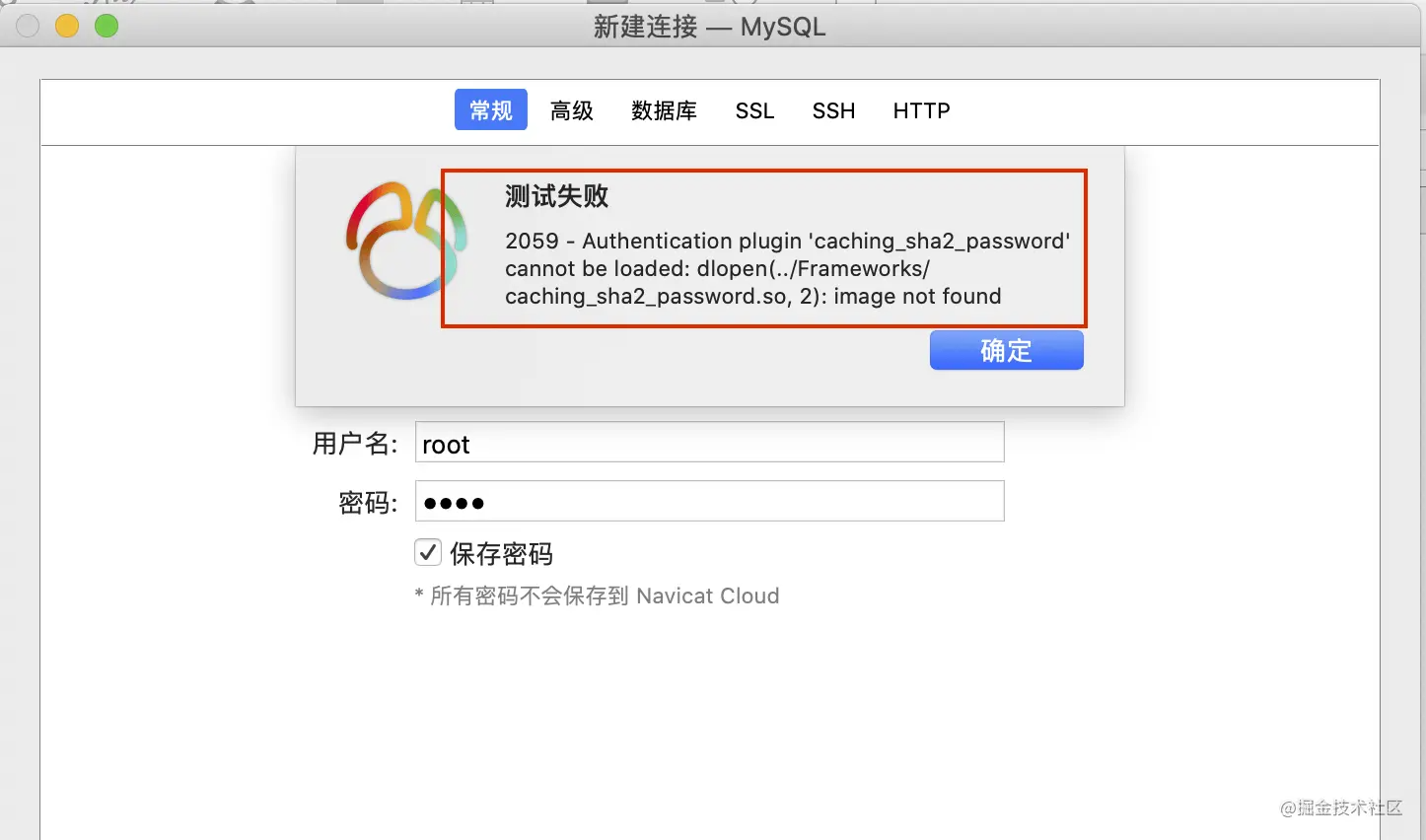
报错:navicat不支持caching_sha_password加密方式
原因:mysql8.0使用新的密码加密方式:caching_sha_password
解决方式:修改成旧的加密方式(mysql_native_password),
并重置密码
use mysqlselect host,user,plugin from user;alter user 'root'@'%' identified with mysql_native_password by 'root';
docker 安装 nginx
docker run --name nginx1 -v //d/DeskTop/html:/usr/share/nginx/html:ro -d -p 8080:80 nginx:1.21.1